
Año tras año llegan las actualizaciones de iOS y eso suponen que durante semanas (o meses) los usuarios se quejan de problemas con sus dispositivos. Esto es mucho más acusado en los dispositivos más antiguos, pero tampoco los nuevos están libres de problemas. Batería que dura mucho menos, cierre de aplicaciones, otras que no funcionan como deben, lentitud del sistema, reinicios… todo tipo de fallos son comunicados por parte de los usuarios, que ocurren de forma aleatoria y que no se solucionan tras las actualizaciones oficiales.
Año tras año los comentarios de los artículos se llenan de preguntas vuestras sobre cómo solucionar los posibles fallos, en Twitter nos preguntáis las soluciones a vuestros problemas, o en nuestro canal de Telegram acudís buscando una pista que permita que vuestro iPhone funcione como debe. Y año tras año os repetimos lo mismo: la solución pasa por restaurar tu iPhone. Os explicamos por qué y cómo podéis hacerlo.
¿Actualizar o restaurar? Diferencias
Apple introdujo las actualizaciones vía OTA hace años, y eso ha supuesto que los usuarios nos olvidemos prácticamente de lo que es conectar nuestro iPhone a iTunes para actualizar. Es un proceso muy rápido y cómodo, tan sencillo como entrar en los Ajustes de tu iPhone o iPad y pulsar en Actualizar. Ha sido un gran avance, y es la opción que debería usarse y todo debería funcionar como debe, pero la realidad es que en muchas ocasiones no es así. Actualizar significa instalar encima de un sistema viejo el sistema nuevo, y eso supone que nos quedamos con la misma basura que teníamos ya acumulada.
La comodidad de actualizar tu iPhone y que después del proceso todo esté exactamente igual que antes pero con las novedades de la nueva versión es innegable. Y en la mayoría de las ocasiones debería ir bien, por lo que no es un procedimiento que no recomiende, en absoluto. Pero si tienes problemas, si tu iPhone no funciona como debe, si la batería no te dura ni la mitad de lo que antes duraba, entonces es el momento de que mires otras alternativas.

La restauración debe hacerse desde el ordenador, conectando tu iPhone o iPad a iTunes mediante tu cable Lightning y pulsando sobre el botón Restaurar. ¿Qué diferencia hay con la actualización? Pues que el teléfono se borra y se instala el sistema operativo desde cero, con lo que al final del proceso tendrás un iPhone «nuevo», como recién sacado de la caja, pero con la nueva versión. Con este método hemos eliminado cualquier rastro que quedara en el dispositivo de aplicaciones, ajustes del sistema, etc. y con ello hemos eliminado también la basura que se ha acumulado en tu dispositivo durante todo este tiempo y que puede ser la causante de tus problemas. ¿Y qué pasa con toda mi información?
La copia de seguridad no es una buena opción
Muchos usuarios usan la restauración limpia pero luego restauran la copia de seguridad para que todo vuelva a estar como antes. Eso no supone una ventaja respecto a una actualización, ya que la copia arrastrará también los problemas que pudieras tener. Si tenías fallos actualizando, al restaurar y después usar la copia de seguridad lo normal es que los sigas teniendo. Una copia de seguridad es un respaldo por si hubiera un accidente y debes recuperar la información perdida, yo no la usaría nunca para recuperar información tras una restauración porque el iPhone no me funciona bien.
Con «la nube» recuperar la información es fácil
Hace años restaurar el dispositivo era un infierno, ya que suponía tener que descargar toda la música, fotos y otra información que tenías en tu iPhone al ordenador y volver a meterla después. Pero hoy en día con iCloud el proceso es mucho más simple. En la nube no sólo se almacenan tus contactos, calendarios, recordatorios… sino que además puedes tener guardadas todas tus fotos y vídeos. Apple Music o Spotify también te permiten recuperar tu música rápidamente después de una restauración. Ya queda muy poca información que no puedas recuperar desde algún servicio en la nube, así que antes de restaurar año único que debes hacer es asegurarte de que lo tienes todo bien configurado (iCloud, Dropbox, Google Drive o el sistema que uses).
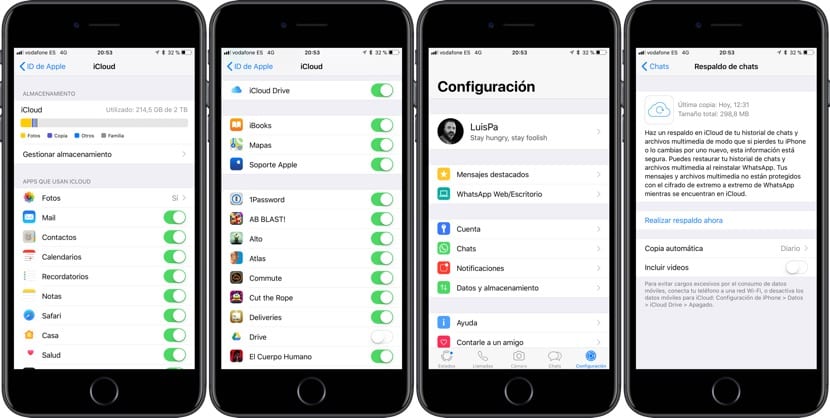
Incluso los juegos ya tienen en la mayoría de los casos su propio sistema de almacenamiento en la nube, ya sea directamente en iCloud o a través de servicios propios, la mayoría de juegos que hoy tenemos disponibles en iOS tienen alguna forma de almacenar los logros que has conseguido y que cuando los vuelvas a instalar no tengas que empezar desde cero. Con la llegada de iOS 11 y watchOS 11 incluso los datos de Salud y actividad física de tu Apple Watch ya se almacenan en iCloud, así que no hay ninguna excusa. WhatsApp también tiene su propio respaldo en iCloud… No hay que tener miedo a perder nada si todo está bien configurado, sólo debes comprobarlo.
Lo único que tienes que hacer una vez restaurado el dispositivo es introducir tu cuenta y esperar a que todo se descargue sin problemas. Dale su tiempo conectado a una red WiFi y espera pacientemente a que los datos se vayan recuperando. Eso sí, las aplicaciones deberás descargarlas de nuevo. Al no usar la copia de seguridad no tendremos ninguna aplicación descargada, pero eso tampoco es un serio problema, al contrario. ¿Cuántas aplicaciones tiene instaladas y cuantas usas en realidad? Una vez restaurado el dispositivo y con las aplicaciones instaladas notarás que tienes mucho más espacio libre, porque te has dejado atrás esas docenas de apps que tenías instaladas y que jamás usaste.

Para descargar las aplicaciones no tienes que ir una por una buscándolas en la App Store. Es mucho más sencillo acceder a tus aplicaciones compradas dentro del iPhone e ir pulsando sobre las que quieras descargar. Obviamente eso debes hacerlo conectado a una red WiFi, y si es posible con el iPhone bien cargado o conectado a carga. El nuevo sistema de iOS 11 que te permite mover varios iconos a la vez también facilita mucho la tarea de organizar las aplicaciones por carpetas y escritorios, así que en unos minutos tendrás todas las apps que realmente necesitas perfectamente organizadas.
Otra novedad de iOS 11 que es genial para cuando empezamos desde cero es el Llavero de iCloud y cómo ahora las aplicaciones pueden hacer uso de él. Llavero de iCloud almacena los datos de acceso y los sincroniza en tus dispositivos, de modo que cuando abras una aplicación que sea compatible el usuario y contraseña se te podrá rellenar automáticamente.
Los milagros no existen, pero funciona
No nos vamos a engañar, los milagros no existen. Los dispositivos más antiguos sufren con las nuevas versiones y las baterías después de dos años ya no son lo que eran, y ningún método milagroso va a evitar esto. iOS también se va puliendo en las sucesivas actualizaciones, que para eso se lanzan, y la inminente llegada de iOS 11.1 puede ser la solución a los problemas de muchos de vosotros según las últimas pruebas que muchos hemos hecho. Pero si con las nuevas actualizaciones tus problemas no se solucionan, antes de seguir perdiendo el tiempo te recomiendo que restaures tu dispositivo desde cero, no pierdes nada y puedes llevarte una grata sorpresa.

por fin! por una vez alguien que explica claramente por que no se debe hacer Ota tras ota tras ota. Yo siempre restauro entre versiones mayores y cada vez que se bebe la bateria el telefono ( 2 veces al año maximo, una en septiembre cuando sale nuevo ios, y otra por marzo cuando se han aplicado ya varias ota) y con eso 0 problemas de bateria.
Buen artículo Luis!!
Lo único que he echado en falta (porque no me queda claro a mi) es la diferencia entre restaurár y restaurar por DFU. (A modo interno qué diferencias existen?)
Nuevamente gracias por estos artículos!!
Buenos días, yo tengo una duda, dejáis claro que no es bueno actualizar ni restaruar copia de itunes… pero, restuarar copia de icloud? eso es malo? … no me queda claro con vuestro tutorial si una vez restaurado el iphone lo configuráis como nuevo iphone con vuestro id de apple, o si restaruáis copia de seguridad de icloud… ¿ cual sería la diferencia? saludos!
Hola Álvaro. El artículo dice que no se debe cargar la copia de seguridad, porque ésta arrastra todos los errores. Hazlo como iPhone nuevo.